U盘内的视频无法播放怎么解决 视频从电脑拷到U盘后无法播放的解决方法是什么
U盘内的视频无法播放怎么解决,现在随着数码化的生活方式越来越普及,大家对于U盘的使用也越来越频繁,在日常的工作和学习中,我们经常需要将电脑中的视频拷贝到U盘中,方便携带和分享。但是随之而来的问题是,有时我们会发现在U盘中拷贝的视频无法播放。那么究竟是什么原因导致了这种情况,又该如何解决呢?下面就为大家介绍几种解决方法。
解决方法:
1、原因一:视频格式不支持
要知道智能电视支持的视频格式种类有限,如果是视频文件格式不符造成的U盘内容无法在电视上播放。
解决:转换格式。
在电脑上搜索“格式工厂”并下载,然后通过格式工厂可以免费给视频转换格式,一般来说,MP4格式最普遍,如果其他的视频格式不能播放,转换的时候选择MP4格式。
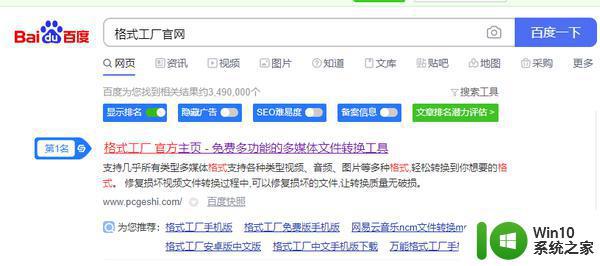
除此之外,格式工厂还可以转换图片格式、音频格式、视频转音频等,功能比较全,但只可以windows系统使用,Mac系统不可以使用。
使用本地播放器。如果直接在电视的本地媒体上无法播放,可以选择在电视上下载一个本地播放器.如当贝播放器,支持多种格式,无需再在电脑上转换格式,可直接播放,这样也更便捷。
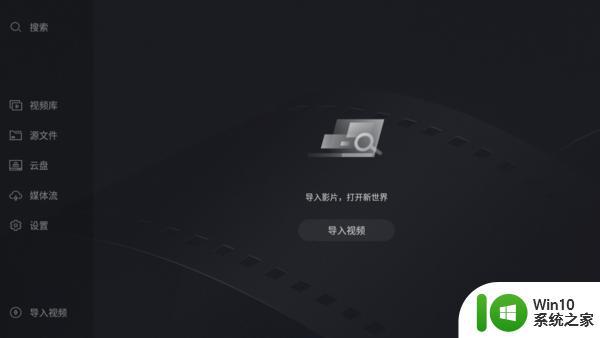
2、原因二:视频损坏或未完整下载
视频在拷贝的过程中,可能出现了系统错误,导致视频文件的数据丢失,从而造成U盘内容无法播放的问题。
解决:碰到这样的情况也不要着急,重新下载即可。

3、原因三:U盘格式错误
目前的移动存储器,包括U盘、移动硬盘等,都是采用的FAT32文件系统。而在该系统下,是不能存储超过4G的文件的。
解决:这时候我们可以通过格式化U盘选择转换为NTFS格式,就解决问题了。
以上就是如何解决U盘内无法播放视频的全部内容,如果您遇到此问题,可以按照我们提供的方法进行解决,希望这些方法能够帮到您。
U盘内的视频无法播放怎么解决 视频从电脑拷到U盘后无法播放的解决方法是什么相关教程
- 视频复制到U盘后无法播放怎么办 如何解决将视频拷贝到新U盘后无法播放的问题
- 视频从电脑里复制到u盘就播放不了怎么解决 视频文件复制到U盘后无法播放的处理方法
- 电脑复制到u盘的视频无法播放怎么解决 为什么电脑复制到u盘的视频无法播放
- 视频文件存入u盘后无法播放怎么解决 视频文件复制到U盘后无法播放的解决方法
- 电脑里的视频复制到u盘播放不了怎么办 为什么我把电脑里的视频复制到U盘后无法播放
- U盘视频无法播放怎么办 视频复制到U盘后不能播放的解决方法
- 拷到u盘视频无法播放怎么解决 拷进u盘此文件无法播放怎么办
- 电脑上的视频为什么复制在u盘里从新打开就不存在了 电脑视频复制到U盘后无法播放
- 视频复制到u盘就不能放了格式问题怎么解决 视频复制到U盘后无法播放格式问题解决方法
- 为什么视频文件复制到另一个u盘不能播放 视频文件复制到另一个U盘后无法播放的原因
- 为什么我把视频拷贝到U盘后不能播放 U盘里的视频文件无法打开怎么办
- u盘播放卡顿是什么原因 优盘视频播放卡顿怎么解决
- U盘装机提示Error 15:File Not Found怎么解决 U盘装机Error 15怎么解决
- 无线网络手机能连上电脑连不上怎么办 无线网络手机连接电脑失败怎么解决
- 酷我音乐电脑版怎么取消边听歌变缓存 酷我音乐电脑版取消边听歌功能步骤
- 设置电脑ip提示出现了一个意外怎么解决 电脑IP设置出现意外怎么办
电脑教程推荐
- 1 w8系统运行程序提示msg:xxxx.exe–无法找到入口的解决方法 w8系统无法找到入口程序解决方法
- 2 雷电模拟器游戏中心打不开一直加载中怎么解决 雷电模拟器游戏中心无法打开怎么办
- 3 如何使用disk genius调整分区大小c盘 Disk Genius如何调整C盘分区大小
- 4 清除xp系统操作记录保护隐私安全的方法 如何清除Windows XP系统中的操作记录以保护隐私安全
- 5 u盘需要提供管理员权限才能复制到文件夹怎么办 u盘复制文件夹需要管理员权限
- 6 华硕P8H61-M PLUS主板bios设置u盘启动的步骤图解 华硕P8H61-M PLUS主板bios设置u盘启动方法步骤图解
- 7 无法打开这个应用请与你的系统管理员联系怎么办 应用打不开怎么处理
- 8 华擎主板设置bios的方法 华擎主板bios设置教程
- 9 笔记本无法正常启动您的电脑oxc0000001修复方法 笔记本电脑启动错误oxc0000001解决方法
- 10 U盘盘符不显示时打开U盘的技巧 U盘插入电脑后没反应怎么办
win10系统推荐
- 1 番茄家园ghost win10 32位官方最新版下载v2023.12
- 2 萝卜家园ghost win10 32位安装稳定版下载v2023.12
- 3 电脑公司ghost win10 64位专业免激活版v2023.12
- 4 番茄家园ghost win10 32位旗舰破解版v2023.12
- 5 索尼笔记本ghost win10 64位原版正式版v2023.12
- 6 系统之家ghost win10 64位u盘家庭版v2023.12
- 7 电脑公司ghost win10 64位官方破解版v2023.12
- 8 系统之家windows10 64位原版安装版v2023.12
- 9 深度技术ghost win10 64位极速稳定版v2023.12
- 10 雨林木风ghost win10 64位专业旗舰版v2023.12